Perché WordPress su localhost non trova gli aggiornamenti?
Ho WordPress in esecuzione su WAMP. Per qualche motivo, quando controllo gli aggiornamenti del core e dei plugin, mi dice che tutto è aggiornato, anche se so di essere indietro di una versione per il core e tre plugin. Perché non ricevo questi aggiornamenti?
Ho controllato i permessi dei file e sono tutti corretti. Ho provato a disabilitare tutti i plugin. Nessuna differenza. Inoltre, ho provato a reinstallare la mia versione corrente del core WordPress e ho ottenuto il seguente output:
Scaricamento aggiornamento da http://wordpress.org/wordpress-3.5.1-no-content.zip…
Scaricamento fallito.
Installazione fallita
Non ricevo altri feedback. Qualche idea su cosa sta succedendo? Una versione quasi identica sul server live mostra gli aggiornamenti senza problemi.
Aggiornamento: Non ho ancora ricevuto risposte che risolvano questo problema. Informazioni utili sarebbero quali domini o sottodomini WordPress deve contattare per verificare e scaricare gli aggiornamenti. In questo modo potrei debuggare la connessione a quei domini.
Aggiornamento: Non ho ancora trovato soluzioni. Sospetto che abbia a che fare con Apache che non riesce a connettersi a server esterni, ma non ho idea di come risolvere.

Io personalmente uso XAMPP, ma WAMP non è molto diverso.
Scommetto che non hai abilitato il modulo curl. WordPress può utilizzare altri metodi (streams e fsockopen) come ripiego, ma anche questi potrebbero essere disabilitati di default in un'installazione standard. Curl è preferito e facile da abilitare.
- Chiudi WAMP
- Vai nella directory \bin\php\versione in WAMP
- Modifica il php.ini e rimuovi il commento dalla riga che recita extension=php_curl.dll
- Fai lo stesso in \bin\Apache\versione\bin\
- Salva e riavvia WAMP.
Modifica: WAMP potrebbe anche avere un modo più semplice per farlo tramite l'interfaccia grafica. Cerca "PHP extensions" e "php_curl" e assicurati che sia abilitato.

Interessante. Sospetto che non sia questo il problema, perché gli aggiornamenti funzionavano prima e poi hanno improvvisamente smesso. Ma per curiosità ho verificato. Il php.ini nella mia directory Apache aveva già curl abilitato, ma quello nella directory PHP no, quindi l'ho abilitato, ma ottengo un errore all'avvio di WAMP; "Unable to load dynamic library... php_curl.dll ...side-by-side configuration is incorrect..."
 Josiah Sprague
Josiah Sprague
@JosiahSprague Immagino ti manchi il file .dll allora. Assicurati che sia nella directory delle estensioni di PHP (diversa per Windows e Unix credo).
 Dzhuneyt
Dzhuneyt
Il .dll è presente. Ho anche verificato i permessi del file sul .dll, e sono corretti.
 Josiah Sprague
Josiah Sprague
Dato quel tipo di problema, rimuoverei WAMP e installerei invece XAMPP. XAMPP funziona alla grande.
 Otto
Otto
- Apri per primo /wp-config.php
La prima cosa che devi fare è aprire il file wp-config.php dalla cartella root di WordPress, il file si trova in wordpress/wp-config.php
- Inserisci FS_METHOD
Incolla il seguente codice nel tuo file wp-config.php, preferibilmente appena sotto ogni altra riga di codice.
define('FS_METHOD','direct');
E salvalo, funzionerà sicuramente. Ha funzionato con successo anche per me.

"Download fallito." proviene dal fallimento della funzione download_url()
Puoi provare a eseguire questo codice in uno dei tuoi file:
$url = "http://wordpress.org/wordpress-3.5.1-no-content.zip";
require_once(ABSPATH . "wp-admin/includes/file.php");
$file = download_url($url);
echo "<pre>";
var_dump($file);
echo "</pre>";
Questo dovrebbe restituirti uno dei seguenti messaggi di errore:
WP_Error('http_no_url', __('URL non valido fornito.'));
WP_Error('http_no_file', __('Impossibile creare file temporaneo.'));
WP_Error( 'http_404', trim( wp_remote_retrieve_response_message( $response ) ) );
WP_Error('http_request_failed', __('Non è stato fornito un URL valido.'));
WP_Error( 'http_request_failed', __( 'L\'utente ha bloccato le richieste tramite HTTP.' ) );
WP_Error( 'http_request_failed', __( 'La directory di destinazione per lo streaming del file non esiste o non è scrivibile.' ) );

Penso che tu abbia colto nel segno, ma ho provato e ho ottenuto; Fatal error: Call to undefined function download_url() in C:\wamp\www\doulos\wp-content\themes\doulos\front-page.php on line 9
 Josiah Sprague
Josiah Sprague
Ho notato che accadono cose strane quando si esegue WAMP senza diritti di amministratore. Se nessuna delle soluzioni sopra indicate funziona, prova ad avviare WAMP Server come amministratore e verifica se questo risolve il problema (anche se il tuo account utente ha già i diritti di amministratore). Se non viene eseguito come amministratore, potrebbe impedire a WordPress di rilevare che è disponibile un aggiornamento.
Per eseguire WAMP come amministratore, clicca sul menu Start, digita wamp, fai clic destro su "Start wampServer" e poi clicca su "Esegui come amministratore".
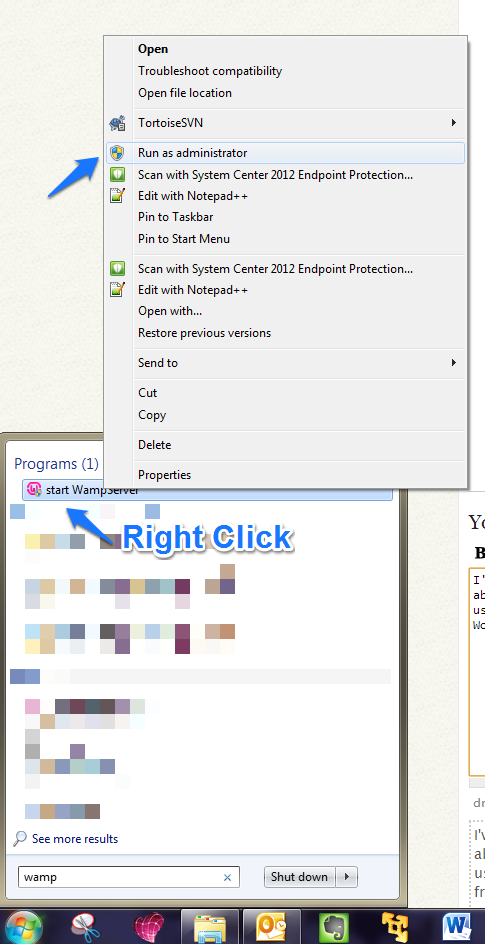

Che peccato. Hai mai provato XAMPP? Alla fine ho rinunciato a WAMP dopo tutti i miei problemi. Forse passare a un programma diverso potrebbe aiutarti a far funzionare la tua installazione di WP. So che non risolve il problema su WAMP, ma potrebbe aiutarti a eliminare le tue frustrazioni.
 Ian
Ian
Ho problemi simili e prima di tutto direi di usare XAMPP, è fantastico per qualsiasi sviluppo PHP su Windows, dato che WAMP mi ha abbandonato molte volte in passato mentre XAMPP ha sempre funzionato e ha anche un'edizione portable (lo uso da 4-5 anni).
Ora, per il tuo problema hai già provato altri suggerimenti quindi non ripeterò quelli (permessi, privilegi di amministratore ecc.), ma penso possa essere un problema di connessione Internet lenta, perché è così nel mio caso.
Prova a verificare se sta scaricando qualcosa usando uno strumento di monitoraggio della rete (la scheda Rete nel Task Manager può darti un'idea approssimativa se non ci sono altre app Internet in esecuzione). Se vedi trasferimento dati e per un tempo sufficiente a scaricare 4-5 MB allora va bene, altrimenti il problema è in WAMP o nei permessi del file system ecc.
Ho anche il sospetto che il tuo file hosts possa essere stato modificato da qualcuno, quindi controlla se wordpress.org non è presente nel tuo file hosts e non punta a 127.0.0.1 o a qualcosa di diverso dai server effettivi di wordpress.org.
Spero che questo ti aiuti!

Ricordo di aver incontrato una situazione simile un po' di tempo fa e ciò che ha risolto il problema in quell'occasione è stato specificare una directory temporanea nel mio file wp-config. Prova a vedere se questo funziona anche per te. Basta aggiungere la seguente riga al tuo file wp-config.php:
define('WP_TEMP_DIR','/percorso-della-tua-cartella-appena-creata');
